Интеграция GitLab с Jira: настройка и использование

TL;DR
Интеграция GitLab и Jira автоматически связывает коммиты и merge request с задачами Jira, добавляет комментарии и позволяет закрывать задачи из сообщений коммитов. Настройка выполняется на уровне проекта: укажите URL Jira, учётные данные (email+API‑token для облака или логин/пароль для self‑hosted), и список Transition ID для автоматического перемещения статусов. Ниже — пошаговая инструкция, чеклисты для ролей, варианты обхода проблем и рекомендации по безопасности.

Быстрые ссылки
- Что делает интеграция
- Настройка интеграции Jira
Что делает интеграция
Интеграция GitLab с Jira позволяет автоматически связывать упоминания задач Jira в сообщениях коммитов и описаниях merge request с соответствующими задачами в Jira. Когда в коммите или MR встречается ID задачи (например, PROJECT-1), GitLab добавляет комментарий к задаче с ссылкой на соответствующий коммит или MR.
Польза:
- Менеджеры видят связанные коммиты прямо в карточке задачи.
- Разработчики и ревьюеры быстрее понимают контекст изменений.
- Можно автоматически переводить задачи по статусам (через Transition ID) на основе специальных триггерных фраз в сообщениях коммитов.
Пример триггерной строки в сообщении коммита для закрытия задачи:
Resolves PROJECT-1Такие же правила применимы к merge request — удобно, когда разработчик работает в отдельной ветке.
Когда интеграция полезна и когда нет
Важно понимать ограничения и ситуации, когда интеграция может не подходить.
Когда она полезна:
- Команды, которые активно используют Jira для управления задачами и GitLab для кода.
- Процессы с требованием аудита коммитов и истории изменений в тасках.
- Команды, желающие автоматизировать переход задач в вехи «In Review» и «Done».
Когда она не подходит:
- Если организация запрещает связывать учётные записи разработчиков с внешними сервисами.
- Если проект строго разнесён: код хранится в другом Git‑хостинге, а в GitLab используют только CI/CD.
- Если вы используете нестандартную кастомную модель статусов Jira, которую сложнее автоматизировать без дополнительной доработки.
Настройка интеграции Jira
Интеграция настраивается на уровне каждого проекта в GitLab.
- Перейдите в страницу проекта и откройте Settings > Integrations.
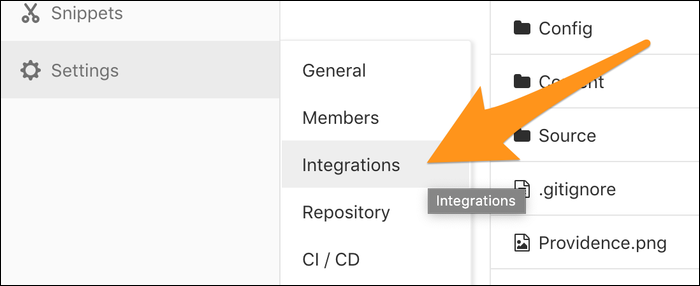
- В списке Project Services найдите «Jira» и откройте его.
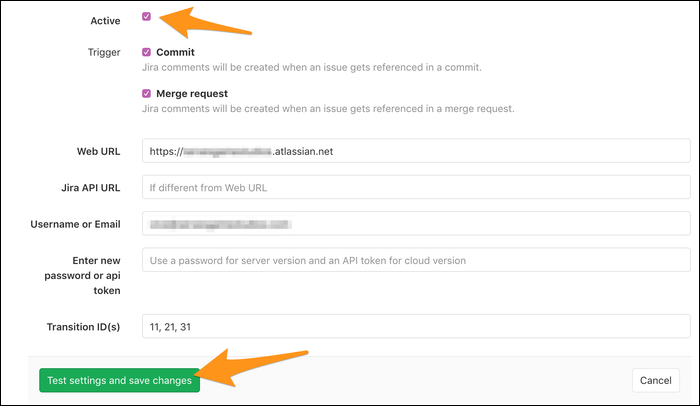
Активируйте интеграцию, отметив Active. Решите, нужны ли вам триггеры для коммитов и merge request — обычно их оставляют включёнными.
Укажите URL Jira:
- Для облачной версии Jira (Atlassian Cloud): companyname.atlassian.net
- Для self‑hosted: https://jira.companyname.com (введите URL вашей инстанции)
Если API находится на отдельном домене — укажите его.
- Аутентификация:
- Jira Cloud: используйте email и API‑token (создаётся в вашей учётной записи Atlassian).
- Self‑hosted: можно указать username и password или настроить сервисный аккаунт.
Совет: создайте сервисный аккаунт «gitlab-bot» или аналогичный, чтобы все комментарии приходили от единого системного пользователя, а не от индивидуальных разработчиков.
- Transition ID — список ID переходов задач. Это числовые идентификаторы переходов (статусов), например 11,21,31. GitLab использует их, чтобы переместить задачу в нужный статус при использовании одной из триггерных фраз.
Получить список переходов можно через REST API Jira для любой задачи:
https://yourcompany.atlassian.net/rest/api/2/issue/ISSUE-1/transitionsЗамените yourcompany и ISSUE-1 на свои значения. Ответ можно просмотреть и извлечь ID, например, так:
var x = `paste response here`
console.log(JSON.parse(x).transitions.map((d)=>d.id).join(','))Это вернёт строку вроде 11,21,31, которую нужно вставить в поле Transition ID.
Использование интеграции
Правил всего несколько:
- Упомяните ID задачи Jira в заголовке коммита или в описании (например, PROJECT-1).
- Для автоматического перехода статуса используйте ключевые слова в сообщении коммита или описании MR:
- Resolves PROJECT-1
- Closes PROJECT-1
- Fixes PROJECT-1
Каждое из слов переместит задачу в последний Transition ID, указанный в настройках. Если вы не хотите отправлять задачи сразу в «Done», введите только нужные ID или запросите отдельный ID для статуса «In Review».
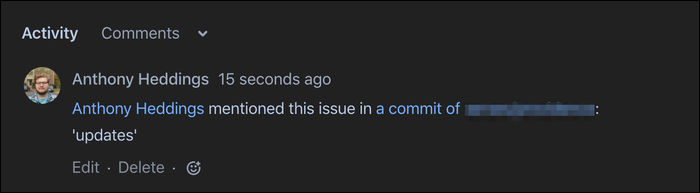
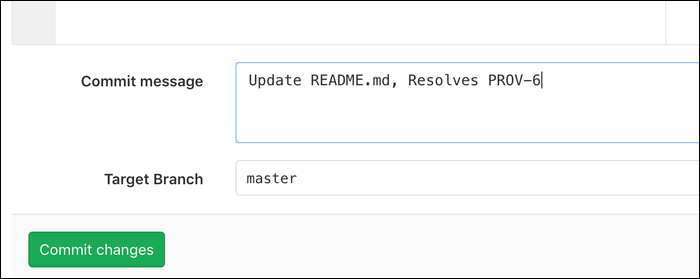
Примеры практик
- Рекомендуется договориться о стандарте формата сообщений коммитов (например: PROJECT-123: краткое описание). Это облегчает поиск и автоматизацию.
- Для крупных фич — указывать MR и в описании ссылаться на связанные задачи.
Чеклист по ролям
Чеклист для быстрого разграничения действий.
Project Manager
- Убедиться, что в проекте указан корректный URL Jira и сервисный аккаунт.
- Согласовать с командой стандарт упоминания ID в коммитах.
- Прописать список Transition ID и их назначение.
Developer
- Упоминать ID задачи в каждом коммите, который решает задачу.
- Использовать одно из ключевых слов для автоматического закрытия только когда задача действительно завершена.
- Проверять, что комментарии от GitLab (появляются на задаче) корректны.
DevOps/Администратор
- Настроить сервисный аккаунт и права в Jira.
- При необходимости ограничить доступ API токена и вести их ротацию.
- Логировать ошибки интеграции и вовремя реагировать.
Критерии приёмки
- Коммит с упоминанием задачи добавляет комментарий в задачу Jira с корректной ссылкой на коммит.
- Использование слова Resolves/Closes/Fixes перемещает задачу в ожидаемый статус (Transition ID).
- Сервисный аккаунт отображается как автор системных комментариев.
Методика тестирования и тест‑кейсы
Тестовые сценарии:
- Коммит без упоминания задачи — никаких комментариев не должно появиться.
- Коммит с упоминанием PROJECT-1 — должна появиться ссылка на коммит в задаче.
- Коммит с «Resolves PROJECT-1» — задача должна перейти в статус, соответствующий последнему Transition ID.
- Merge request с упоминанием задачи — должен появиться комментарий в задаче с указанием MR.
Критерии успеха: все ссылки кликабельны и ведут на правильные страницы GitLab/Jira.
Частые проблемы и их решение
Проблема: комментарии не появляются
- Проверьте правильность URL (отсутствие протокола или опечатки приведёт к ошибке).
- Убедитесь, что API‑токен/email или логин/пароль верны.
- Проверьте логи GitLab на предмет ошибок интеграции.
Проблема: переход статуса не срабатывает
- Проверьте, корректно ли указаны Transition ID.
- Убедитесь, что указанный ID соответствует переходу, доступному для текущего статуса задачи.
- Убедитесь, что у сервисного аккаунта есть права на изменение статуса задачи.
Проблема: комментарии от имени реального пользователя, а не от бота
- Используйте сервисный аккаунт при вводе учётных данных в настройках интеграции.
Альтернативные подходы и расширения
Если встроенная интеграция не подходит, рассмотрите:
- Webhooks: настраиваются в GitLab для отправки данных в сторонние сервисы или промежуточные прослойки, которые затем обновляют Jira по API.
- Промежуточный сервис: ваша инфраструктура принимает webhook и применяет более сложную логику (валидация, маппинг кастомных статусов, дополнительные проверки).
- Плагины и соединители третьих сторон: у некоторых компаний есть готовые коннекторы между GitLab и Jira с расширенной логикой.
Ментальные модели и правила пальца
- Если вы видите ссылку на коммит в задаче → связь между работой и задачей установлена.
- Если задача закрывается автоматически из коммита → обязательно иметь правило, когда это допустимо (готовность к релизу, пройденные тесты).
- Разграничьте авторство комментариев: системный бот для системных действий, человек — для обзора и контекстных заметок.
Безопасность и соответствие требованиям конфиденциальности
- Используйте сервисные учётные записи, чтобы не раскрывать приватные email разработчиков в комментариях.
- Храните API‑токены в защищённом виде и обеспечьте периодическую ротацию.
- Ограничьте права сервисного аккаунта минимально необходимыми для выполнения действий.
- Если вы работаете с данными под GDPR, проверьте, что пересылка данных между GitLab и Jira соответствует вашим правилам обработки персональных данных (например, избегайте включения личной информации в автоматические комментарии).
Примеры шаблонов сообщений коммитов
- FEATURE: PROJECT-123 Добавить регистрацию через SSO
- BUGFIX: PROJECT-45 Исправить ошибку в обработке форм
- CHORE: PROJECT-88 Обновление зависимостей
Или краткий формат:
PROJECT-123: короткое описание
Короткий глоссарий
- Jira — система отслеживания задач и управления проектами.
- GitLab — платформа для хранения репозиториев Git, CI/CD и управления проектами.
- Transition ID — числовой идентификатор перехода статуса задачи в Jira.
- Merge request — запрос на слияние ветки с основной веткой в GitLab.
- Сервисный аккаунт — учётная запись, используемая системными интеграциями.
Резюме
Интеграция GitLab с Jira упрощает трассировку изменений, автоматизирует обновления статусов задач и снижает ручную рутину. Настройка проста, но требует правильной конфигурации URL, учётных данных и Transition ID. Используйте сервисный аккаунт, стандартизируйте формат коммитов и тестируйте сценарии, чтобы интеграция работала предсказуемо.
Важно: прежде чем включать автоматическое закрытие задач, согласуйте с командой правила использования ключевых слов и порядок переходов статусов.
Похожие материалы

RDP: полный гид по настройке и безопасности

Android как клавиатура и трекпад для Windows

Советы и приёмы для работы с PDF

Calibration в Lightroom Classic: как и когда использовать

Отключить Siri Suggestions на iPhone
